ମାର୍ଗଗୁଡିକ ଖୋଜିବା ପାଇଁ ବିଭିନ୍ନ ଉପାୟ ଦେଖନ୍ତୁ
ନେଭିଗେସନ୍ ମେନ୍ୟୁରେ, ଆପଣ ସନ୍ଧାନ କରିବାକୁ ବିଭିନ୍ନ ଉପାୟରେ ଗନ୍ତବ୍ୟସ୍ଥଳକୁ ସେଟ୍ କରିପାରିବେ ଯେପରିକି ଅବସ୍ଥାନ ସୂଚନା ପ୍ରବେଶ କରିବା କିମ୍ବା ସାମ୍ପ୍ରତିକ ଗନ୍ତବ୍ୟସ୍ଥଳ କିମ୍ବା ବର୍ଗୀକୃତ ସ୍ଥାନରୁ ଚୟନ କରିବା।
ନିମ୍ନଲିଖିତ ପଦ୍ଧତିଗୁଡ଼ିକ ମଧ୍ୟରୁ ଯେକୌଣସି ଗୋଟିଏ କରନ୍ତୁ:
- • ସମସ୍ତ ମେନୁ ସ୍କ୍ରିନରେ, ନାଭିଗେସନ୍ କୁ ଦବାନ୍ତୁ।
- • କଣ୍ଟ୍ରୋଲ୍ ପ୍ୟାନେଲରେ, [NAV] କିମ୍ବା [NAVI] ବଟନ୍ ଦବାନ୍ତୁ।
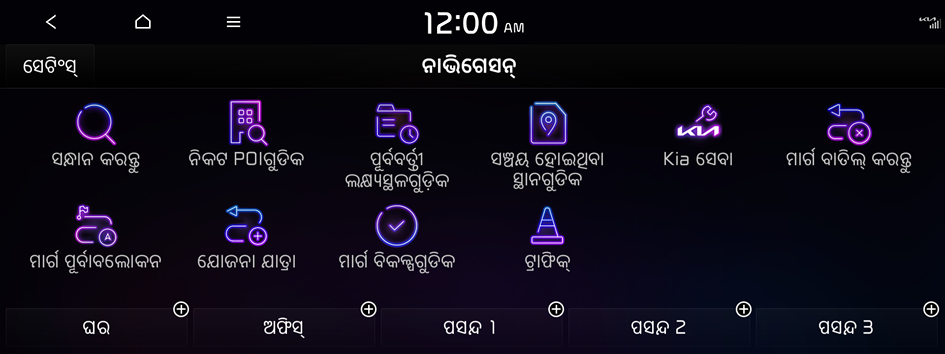
ଟାଇପ୍1
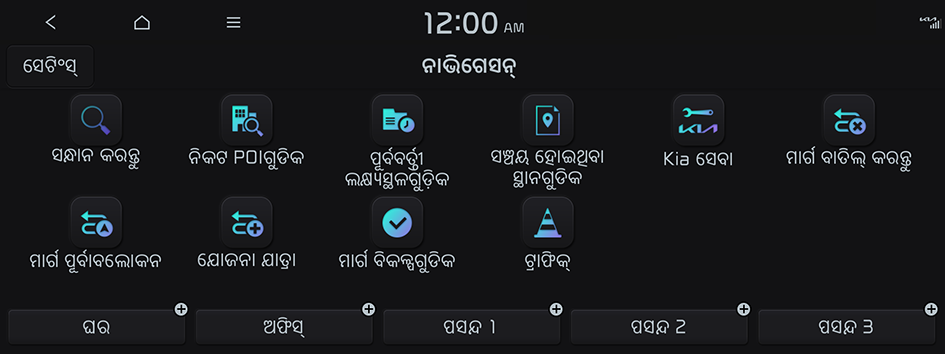
ଟାଇପ୍2
- ଯାନର ମଡେଲ୍ ଏବଂ ନିର୍ଦ୍ଦିଷ୍ଟତା ଉପରେ ନିର୍ଭର କରି ସ୍କ୍ରିନ୍ ଭିନ୍ନ ହୋଇପାରେ।
- ଯଦି ଗାଡି ଟାଇପ୍ 2, ଗ୍ରାଫିକ୍ ଥିମ୍ କୁ ଧଳା କିମ୍ବା କଳାକୁ ପରିବର୍ତ୍ତନ କରିବା ସମ୍ଭବ। ▶ "ଗ୍ରାଫିକ୍ ଥିମଗୁଡ଼ିକ (ଯଦି ସଜ୍ଜିତ)" କୁ ଦେଖନ୍ତୁ।
କୀୱାର୍ଡ ଦ୍ୱାରା ଖୋଜୁଛି
ଏକ ସ୍ଥାନ ନାମ, ଠିକଣା, କିମ୍ବା ସଂଯୋଜନା ଏବଂ ଅନ୍ୟାନ୍ୟ କୀୱାର୍ଡ ପ୍ରବେଶ କରନ୍ତୁ ଏବଂ ତାପରେ ସନ୍ଧାନ ଫଳାଫଳରୁ ଏକ ଗନ୍ତବ୍ୟସ୍ଥଳ ଚୟନ କରନ୍ତୁ।
- ଦବାନ୍ତୁ ନାଭିଗେସନ୍ ସ୍କ୍ରିନରେ, ସନ୍ଧାନ କରନ୍ତୁ।
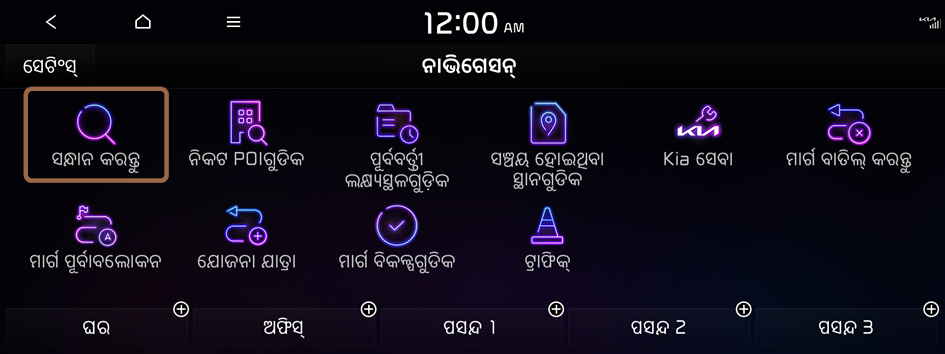
ଟାଇପ୍1
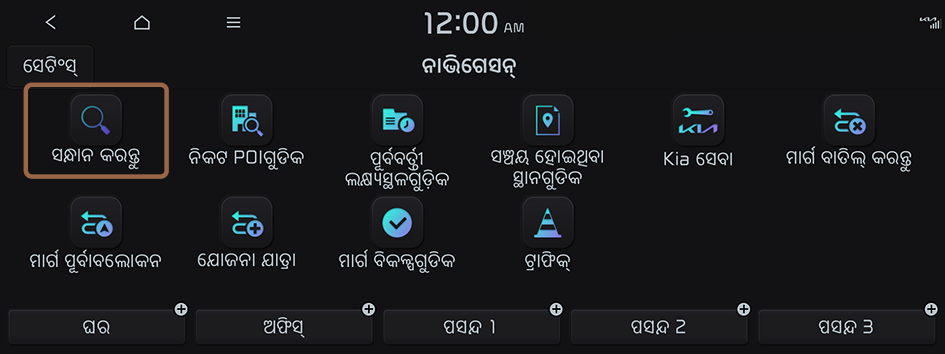
ଟାଇପ୍2
- ଯାନର ମଡେଲ୍ ଏବଂ ନିର୍ଦ୍ଦିଷ୍ଟତା ଉପରେ ନିର୍ଭର କରି ସ୍କ୍ରିନ୍ ଭିନ୍ନ ହୋଇପାରେ।
- ଯଦି ଗାଡି ଟାଇପ୍ 2, ଗ୍ରାଫିକ୍ ଥିମ୍ କୁ ଧଳା କିମ୍ବା କଳାକୁ ପରିବର୍ତ୍ତନ କରିବା ସମ୍ଭବ। ▶ "ଗ୍ରାଫିକ୍ ଥିମଗୁଡ଼ିକ (ଯଦି ସଜ୍ଜିତ)" କୁ ଦେଖନ୍ତୁ।
- ସ୍ଥାନ ନାମ, ଠିକଣା, କିମ୍ବା ସଂଯୋଜନା ପରି ଅବସ୍ଥାନ ସୂଚନା ପ୍ରବେଶ କରନ୍ତୁ ଏବଂ ତାପରେ OK ଦବାନ୍ତୁ।
- ସ୍କ୍ରିନରେ ଅନଲାଇନ୍ ଉପଭୋକ୍ତାଙ୍କ ମାନୁଆଲ୍ ସନ୍ଧାନ କରନ୍ତୁ ଆକସେସ୍ କରିବାକୁ,
 ▶ ମାନୁଆଲ୍ ଦବାନ୍ତୁ ଏବଂ ଦବାନ୍ତୁ ଏବଂ ତାପରେ ପ୍ରଦର୍ଶିତ QR କୋଡ୍ ସ୍କାନ୍ କରନ୍ତୁ।
▶ ମାନୁଆଲ୍ ଦବାନ୍ତୁ ଏବଂ ଦବାନ୍ତୁ ଏବଂ ତାପରେ ପ୍ରଦର୍ଶିତ QR କୋଡ୍ ସ୍କାନ୍ କରନ୍ତୁ।
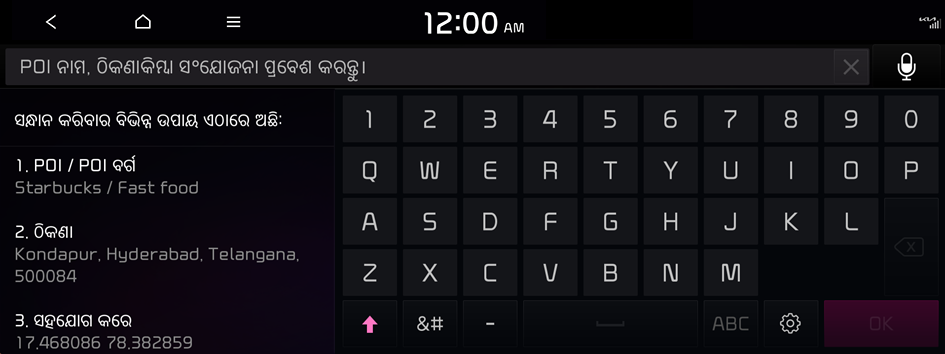
- ସ୍କ୍ରିନରେ ଅନଲାଇନ୍ ଉପଭୋକ୍ତାଙ୍କ ମାନୁଆଲ୍ ସନ୍ଧାନ କରନ୍ତୁ ଆକସେସ୍ କରିବାକୁ,
- ସନ୍ଧାନ ଫଳାଫଳ ତାଲିକାରୁ ଏକ ଅବସ୍ଥାନ ବାଛନ୍ତୁ।
- ଆପଣ ପ୍ରିଭ୍ୟୁ ସ୍କ୍ରିନରେ ତାଲିକାରେ ଥିବା ଅବସ୍ଥାନଗୁଡ଼ିକୁ ଦେଖିପାରିବେ।
- ଏକ ଭିନ୍ନ କ୍ରମରେ ଫଳାଫଳ ସଜାଇବାକୁ, ସନ୍ଧାନ ବକ୍ସ ପାଖରେ ଟୋଗଲ୍ ବଟନ୍ ଦବାନ୍ତୁ।
- ଏକ ଗନ୍ତବ୍ୟସ୍ଥଳ ସେଟ୍ ହେବା ପରେ ଟୁରପଏଣ୍ଟ ଯୋଡ଼ନ୍ତୁ ବଡ଼ିନ୍ ପ୍ରଦର୍ଶନ ହୁଏ।
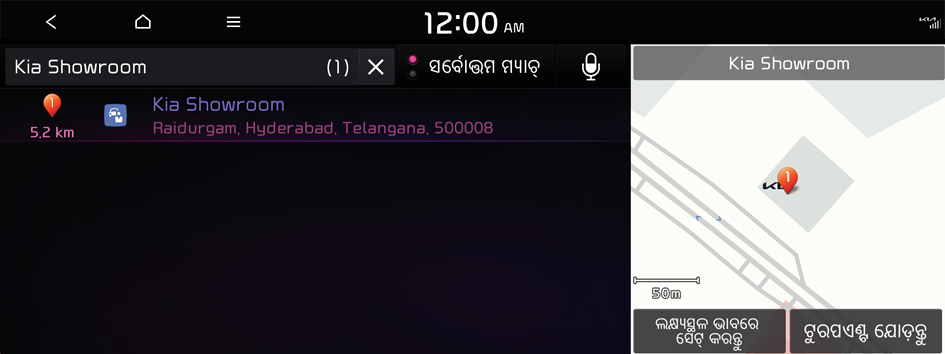
- ଗନ୍ତବ୍ୟସ୍ଥଳର ଅବସ୍ଥାନ ଯାଞ୍ଚ କରନ୍ତୁ ଏବଂ ତାପରେ ଲକ୍ଷ୍ୟସ୍ଥଳ ଭାବରେ ସେଟ୍ କରନ୍ତୁ ଦବାନ୍ତୁ।
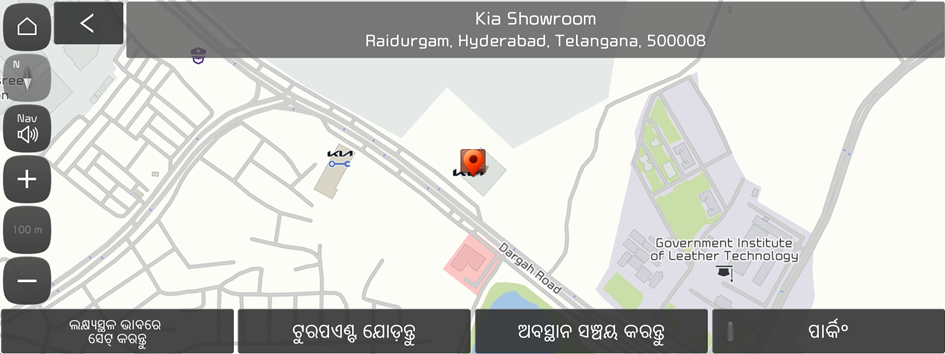
- ଯଦି ଆପଣ ସ୍କ୍ରିନର ଡାହାଣ ପାର୍ଶ୍ୱରେ ପାର୍କିଂ କୁ ଦବାନ୍ତି ତେବେ ମାନଚିତ୍ର ସ୍କ୍ରିନରେ ପାର୍କିଂ ଲଟ୍ ଅବସ୍ଥାନ ପ୍ରଦର୍ଶନ ହୁଏ।
- ଏକ ମାର୍ଗ ବାଛନ୍ତୁ ଏବଂ ମାର୍ଗଦର୍ଶନ ଆରମ୍ଭ କରନ୍ତୁ ଦବାନ୍ତୁ।
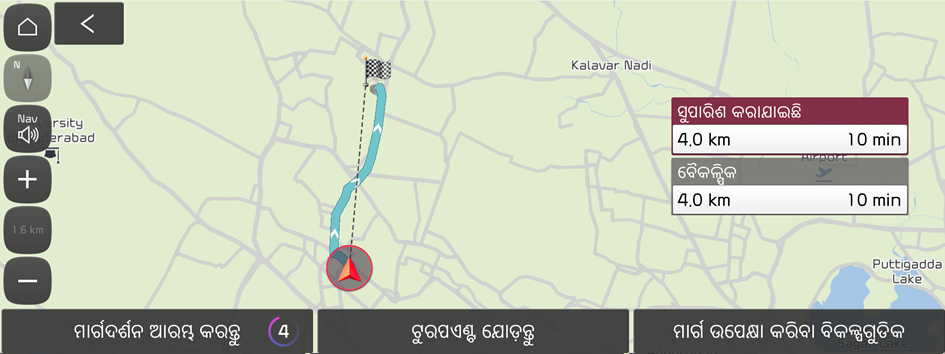
ନିକଟସ୍ଥ ଆଗ୍ରହର ସନ୍ଧାନ ପାଇଁ ଦେଖନ୍ତୁ
ବର୍ଗ ଅନୁଯାୟୀ ନିକଟସ୍ଥ ଆଗ୍ରହର ପଏଣ୍ଟ ଖୋଜି ଆପଣ ଏକ ଗନ୍ତବ୍ୟସ୍ଥଳ ସେଟ୍ କରିପାରିବେ।
- ଦବାନ୍ତୁ ନାଭିଗେସନ୍ ସ୍କ୍ରିନରେ, ନିକଟ POIଗୁଡିକ କିମ୍ବା।
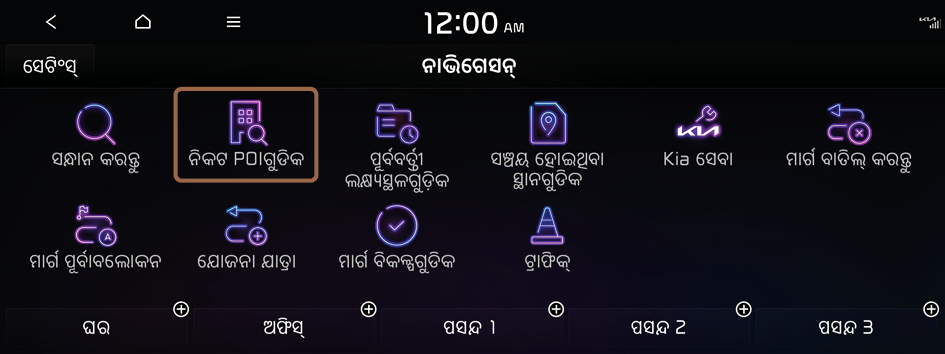
ଟାଇପ୍1
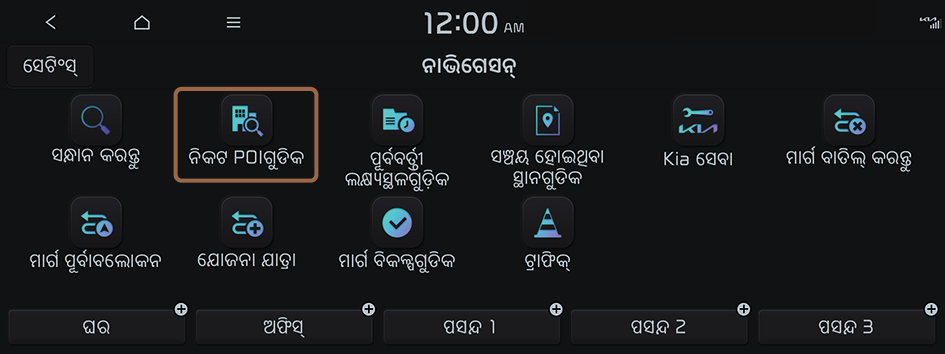
ଟାଇପ୍2
- ଯାନର ମଡେଲ୍ ଏବଂ ନିର୍ଦ୍ଦିଷ୍ଟତା ଉପରେ ନିର୍ଭର କରି ସ୍କ୍ରିନ୍ ଭିନ୍ନ ହୋଇପାରେ।
- ଯଦି ଗାଡି ଟାଇପ୍ 2, ଗ୍ରାଫିକ୍ ଥିମ୍ କୁ ଧଳା କିମ୍ବା କଳାକୁ ପରିବର୍ତ୍ତନ କରିବା ସମ୍ଭବ। ▶ "ଗ୍ରାଫିକ୍ ଥିମଗୁଡ଼ିକ (ଯଦି ସଜ୍ଜିତ)" କୁ ଦେଖନ୍ତୁ।
- ସ୍କ୍ରନ୍ ଅନୁଯାୟୀ ଏକ ଇଚ୍ଛିତ ପଏଣ୍ଟ ଚୟନ କରନ୍ତୁ।
- ସ୍କ୍ରିନରେ ଅନଲାଇନ୍ ଉପଭୋକ୍ତାଙ୍କ ମାନୁଆଲ୍ ନିକଟ POIଗୁଡିକ ଆକସେସ୍ କରିବାକୁ,
 ▶ ମାନୁଆଲ୍ ଦବାନ୍ତୁ ଏବଂ ଦବାନ୍ତୁ ଏବଂ ତାପରେ ପ୍ରଦର୍ଶିତ QR କୋଡ୍ ସ୍କାନ୍ କରନ୍ତୁ।
▶ ମାନୁଆଲ୍ ଦବାନ୍ତୁ ଏବଂ ଦବାନ୍ତୁ ଏବଂ ତାପରେ ପ୍ରଦର୍ଶିତ QR କୋଡ୍ ସ୍କାନ୍ କରନ୍ତୁ।
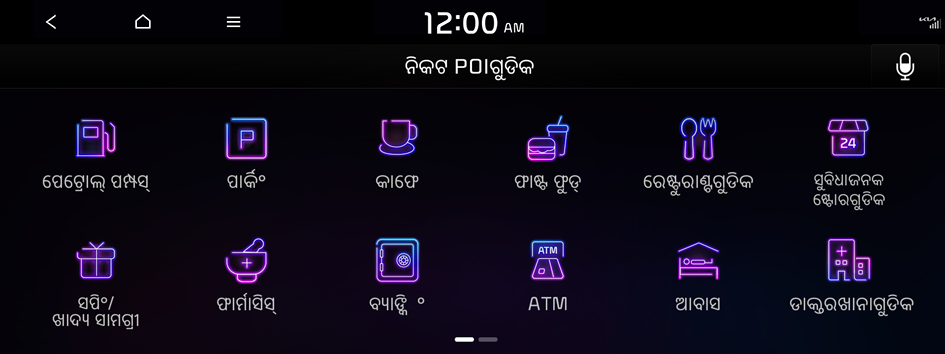
- ସ୍କ୍ରିନରେ ଅନଲାଇନ୍ ଉପଭୋକ୍ତାଙ୍କ ମାନୁଆଲ୍ ନିକଟ POIଗୁଡିକ ଆକସେସ୍ କରିବାକୁ,
- ସନ୍ଧାନ ଫଳାଫଳ ତାଲିକାରୁ ଏକ ଗନ୍ତବ୍ୟସ୍ଥଳ ବାଛନ୍ତୁ।
- ଆପଣ ପ୍ରିଭ୍ୟୁ ସ୍କ୍ରିନରେ ତାଲିକାରେ ଥିବା ଅବସ୍ଥାନଗୁଡ଼ିକୁ ଦେଖିପାରିବେ।
- ଏକ ଭିନ୍ନ କ୍ରମରେ ଫଳାଫଳକୁ ସର୍ଟ କରିବାକୁ, ଟୋଗଲ୍ ବଟନ୍ ଦବାନ୍ତୁ।
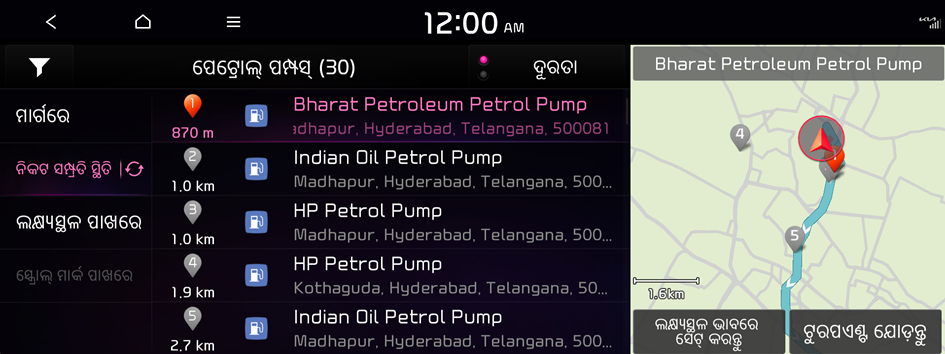
- ଗନ୍ତବ୍ୟସ୍ଥଳର ଅବସ୍ଥାନ ଯାଞ୍ଚ କରନ୍ତୁ ଏବଂ ତାପରେ ଲକ୍ଷ୍ୟସ୍ଥଳ ଭାବରେ ସେଟ୍ କରନ୍ତୁ ଦବାନ୍ତୁ।
- ଏକ ମାର୍ଗ ବାଛନ୍ତୁ ଏବଂ ମାର୍ଗଦର୍ଶନ ଆରମ୍ଭ କରନ୍ତୁ ଦବାନ୍ତୁ।
- ମାନଚିତ୍ରରେ ଥିବା POIଗୁଡ଼ିକର ପ୍ରକାର ପରିବର୍ତ୍ତନ କରିବାକୁ, ମାନଚିତ୍ର ସ୍କ୍ରିନକୁ ଯାଆନ୍ତୁ ଏବଂ ତାପରେ
 ▶ ନିକଟସ୍ଥ ସୂଚନା ▶ POI ଆଇକନ ଦେଖାନ୍ତୁ ଦବାନ୍ତୁ।
▶ ନିକଟସ୍ଥ ସୂଚନା ▶ POI ଆଇକନ ଦେଖାନ୍ତୁ ଦବାନ୍ତୁ। - ଏକ ମାର୍ଗଦର୍ଶନ ସମୟରେ ନିକଟସ୍ଥ ଆଗ୍ରହର ପଏଣ୍ଟ ଖୋଜିବାକୁ,
 ▶ ନିକଟସ୍ଥ ସୂଚନା ▶ ନିକଟ POIଗୁଡିକ ଦବାନ୍ତୁ।
▶ ନିକଟସ୍ଥ ସୂଚନା ▶ ନିକଟ POIଗୁଡିକ ଦବାନ୍ତୁ।
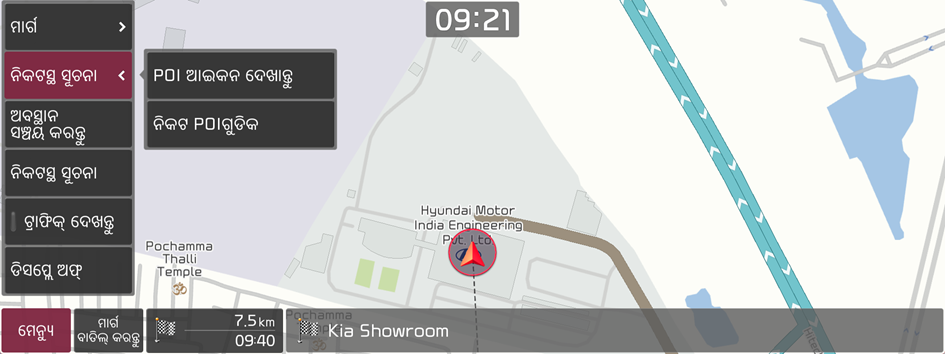
- ମାନଚିତ୍ରରେ ଥିବା POIଗୁଡ଼ିକର ପ୍ରକାର ପରିବର୍ତ୍ତନ କରିବାକୁ, ମାନଚିତ୍ର ସ୍କ୍ରିନକୁ ଯାଆନ୍ତୁ ଏବଂ ତାପରେ
ପୂର୍ବବର୍ତ୍ତୀ ଗନ୍ତବ୍ୟସ୍ଥଳରୁ ସନ୍ଧାନ କରିବା
ଆପଣ ଖୋଜା ଯାଇଥିବା ମଧ୍ୟରୁ ଚୟନ କରି ଏକ ଗନ୍ତବ୍ୟସ୍ଥଳ ସେଟ୍ କରିପାରିବେ।
- ଦବାନ୍ତୁ ନାଭିଗେସନ୍ ସ୍କ୍ରିନରେ, ପୂର୍ବବର୍ତ୍ତୀ ଲକ୍ଷ୍ୟସ୍ଥଳଗୁଡ଼ିକ।
ପୂର୍ବବର୍ତ୍ତୀ ଗନ୍ତବ୍ୟସ୍ଥଳଗୁଡ଼ିକର ତାଲିକା ପ୍ରଦର୍ଶିତ ହୋଇଛି।
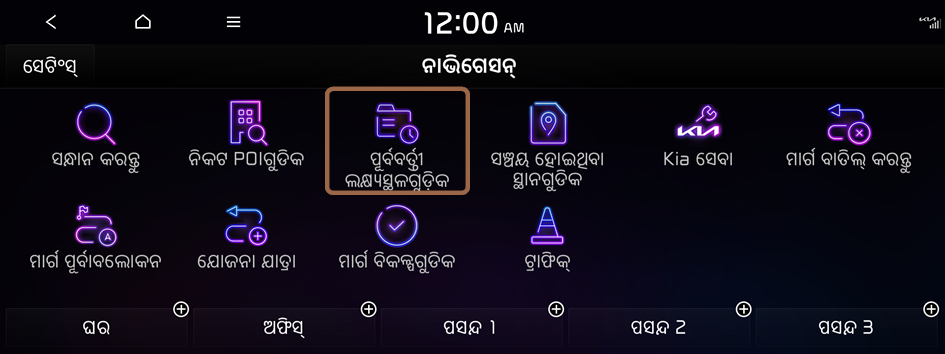
ଟାଇପ୍1
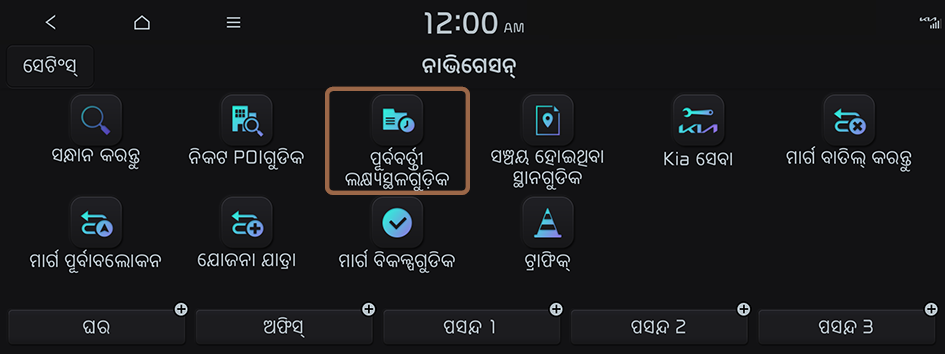
ଟାଇପ୍2
- ଯାନର ମଡେଲ୍ ଏବଂ ନିର୍ଦ୍ଦିଷ୍ଟତା ଉପରେ ନିର୍ଭର କରି ସ୍କ୍ରିନ୍ ଭିନ୍ନ ହୋଇପାରେ।
- ଯଦି ଗାଡି ଟାଇପ୍ 2, ଗ୍ରାଫିକ୍ ଥିମ୍ କୁ ଧଳା କିମ୍ବା କଳାକୁ ପରିବର୍ତ୍ତନ କରିବା ସମ୍ଭବ। ▶ "ଗ୍ରାଫିକ୍ ଥିମଗୁଡ଼ିକ (ଯଦି ସଜ୍ଜିତ)" କୁ ଦେଖନ୍ତୁ।
- ତାଲିକାରୁ ଇଚ୍ଛାକୃତ ଗନ୍ତବ୍ୟସ୍ଥଳକୁ ବାଛନ୍ତୁ।
- ଆପଣ ପ୍ରିଭ୍ୟୁ ସ୍କ୍ରିନରେ ତାଲିକାରେ ଥିବା ଅବସ୍ଥାନଗୁଡ଼ିକୁ ଦେଖିପାରିବେ।
- ଏକ ଭିନ୍ନ କ୍ରମରେ ଫଳାଫଳକୁ ସର୍ଟ କରିବାକୁ, ଟୋଗଲ୍ ବଟନ୍ ଦବାନ୍ତୁ।
- ସ୍କ୍ରିନରେ ଅନଲାଇନ୍ ଉପଭୋକ୍ତାଙ୍କ ମାନୁଆଲ୍ ପୂର୍ବବର୍ତ୍ତୀ ଲକ୍ଷ୍ୟସ୍ଥଳଗୁଡ଼ିକ ଆକସେସ୍ କରିବାକୁ,
 ▶ ମାନୁଆଲ୍ ଦବାନ୍ତୁ ଏବଂ ଦବାନ୍ତୁ ଏବଂ ତାପରେ ପ୍ରଦର୍ଶିତ QR କୋଡ୍ ସ୍କାନ୍ କରନ୍ତୁ।
▶ ମାନୁଆଲ୍ ଦବାନ୍ତୁ ଏବଂ ଦବାନ୍ତୁ ଏବଂ ତାପରେ ପ୍ରଦର୍ଶିତ QR କୋଡ୍ ସ୍କାନ୍ କରନ୍ତୁ। - ଏକ ଗନ୍ତବ୍ୟସ୍ଥଳ ସେଟ୍ ହେବା ପରେ ଟୁରପଏଣ୍ଟ ଯୋଡ଼ନ୍ତୁ ବଟନ୍ ପ୍ରଦର୍ଶନ ହୁଏ।
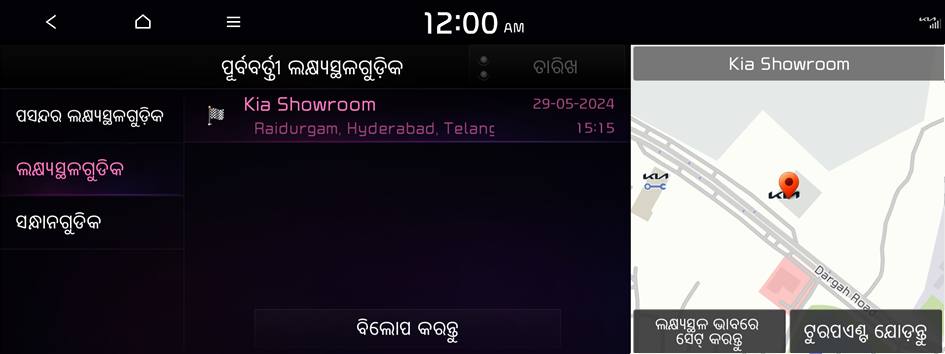
- ବାରମ୍ବାର ବ୍ୟବହୃତ ଗନ୍ତବ୍ୟସ୍ଥଳଗୁଡ଼ିକ ପସନ୍ଦର ଲକ୍ଷ୍ୟସ୍ଥଳଗୁଡ଼ିକ ରେ ସଞ୍ଚୟ ହେବ।
- ସାମ୍ପ୍ରତିକ ସନ୍ଧାନ ଇତିହାସ ସନ୍ଧାନଗୁଡିକ ରେ ଦୃଶ୍ୟମାନ ହେବ।
- ଗନ୍ତବ୍ୟସ୍ଥଳର ଅବସ୍ଥାନ ଯାଞ୍ଚ କରନ୍ତୁ ଏବଂ ତାପରେ ଲକ୍ଷ୍ୟସ୍ଥଳ ଭାବରେ ସେଟ୍ କରନ୍ତୁ ଦବାନ୍ତୁ।
- ଯଦି ଆପଣ ସ୍କ୍ରିନର ଡାହାଣ ପାର୍ଶ୍ୱରେ ପାର୍କିଂ କୁ ଦବାନ୍ତି ତେବେ ମାନଚିତ୍ର ସ୍କ୍ରିନରେ ପାର୍କିଂ ଲଟ୍ ଅବସ୍ଥାନ ପ୍ରଦର୍ଶନ ହୁଏ।
- ଏକ ମାର୍ଗ ବାଛନ୍ତୁ ଏବଂ ମାର୍ଗଦର୍ଶନ ଆରମ୍ଭ କରନ୍ତୁ ଦବାନ୍ତୁ।
ପୂର୍ବ ଗନ୍ତବ୍ୟସ୍ଥଳ ବିଲୋପ କରିବା
- ପୂର୍ବ ଗନ୍ତବ୍ୟସ୍ଥଳ ସ୍କ୍ରିନରେ, ବିଲୋପ କରନ୍ତୁ ଦବାନ୍ତୁ।
- ବିଲୋପ କରିବାକୁ ଗନ୍ତବ୍ୟସ୍ଥଳ(ଗୁଡିକ) ଚୟନ କରନ୍ତୁ ଏବଂ ବିଲୋପ କରନ୍ତୁ ଦବାନ୍ତୁ।
ଆପଣ ମନୋନୀତ ସ୍ଥାନ(ଗୁଡିକ) କିମ୍ବା ସମସ୍ତ ସ୍ଥାନ ବିଲୋପ କରିପାରିବେ।
Kia ସେବା ପାଇଁ ସନ୍ଧାନ କରୁଛି
ଆପଣ ସହଜରେ ସର୍ଭିସ୍ ସେଣ୍ଟରଗୁଡ଼ିକ ପାଇଁ ସନ୍ଧାନ କରିପାରିବେ।
- ଦବାନ୍ତୁ ନାଭିଗେସନ୍ ସ୍କ୍ରିନରେ, Kia ସେବା।
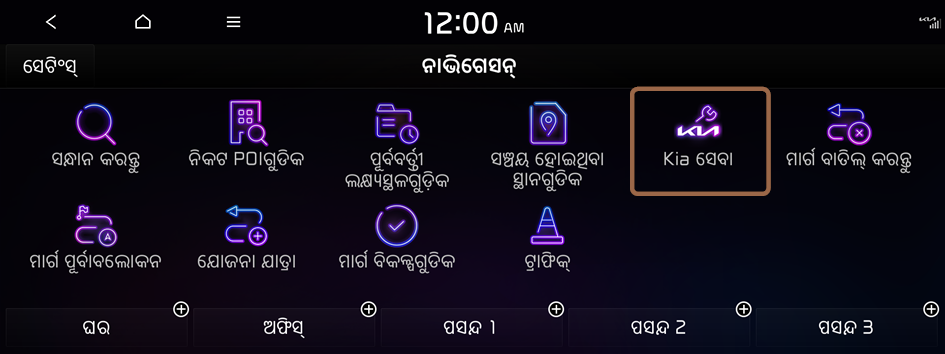
ଟାଇପ୍1
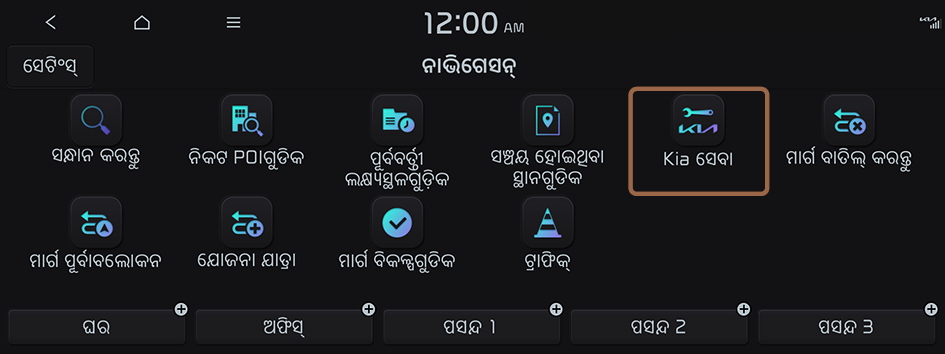
ଟାଇପ୍2
- ଯାନର ମଡେଲ୍ ଏବଂ ନିର୍ଦ୍ଦିଷ୍ଟତା ଉପରେ ନିର୍ଭର କରି ସ୍କ୍ରିନ୍ ଭିନ୍ନ ହୋଇପାରେ।
- ଯଦି ଗାଡି ଟାଇପ୍ 2, ଗ୍ରାଫିକ୍ ଥିମ୍ କୁ ଧଳା କିମ୍ବା କଳାକୁ ପରିବର୍ତ୍ତନ କରିବା ସମ୍ଭବ। ▶ "ଗ୍ରାଫିକ୍ ଥିମଗୁଡ଼ିକ (ଯଦି ସଜ୍ଜିତ)" କୁ ଦେଖନ୍ତୁ।
- ଉପଲବ୍ଧ ଆଇକନ୍ ଏବଂ ଯାନର ମଡେଲ୍ ଏବଂ ନିର୍ଦ୍ଦିଷ୍ଟତା ଉପରେ ନିର୍ଭର କରି ସେମାନଙ୍କର ବ୍ୟବସ୍ଥା ଭିନ୍ନ ହୋଇପାରେ।
- ତାଲିକାରୁ ଏକ Kia ସେବା ଚୟନ କରନ୍ତୁ।
- ଏକ ଭିନ୍ନ କ୍ରମରେ ଫଳାଫଳକୁ ସର୍ଟ କରିବାକୁ, ଟୋଗଲ୍ ବଟନ୍ ଦବାନ୍ତୁ।
- ସ୍କ୍ରିନରେ ଅନଲାଇନ୍ ଉପଭୋକ୍ତାଙ୍କ ମାନୁଆଲ୍ Kia ସେବା ଆକସେସ୍ କରିବାକୁ,
 ▶ ମାନୁଆଲ୍ ଦବାନ୍ତୁ ଏବଂ ଦବାନ୍ତୁ ଏବଂ ତାପରେ ପ୍ରଦର୍ଶିତ QR କୋଡ୍ ସ୍କାନ୍ କରନ୍ତୁ।
▶ ମାନୁଆଲ୍ ଦବାନ୍ତୁ ଏବଂ ଦବାନ୍ତୁ ଏବଂ ତାପରେ ପ୍ରଦର୍ଶିତ QR କୋଡ୍ ସ୍କାନ୍ କରନ୍ତୁ।
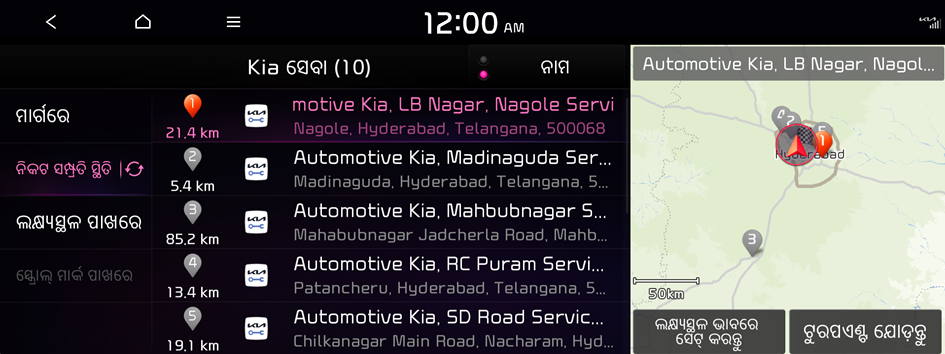
- ଗନ୍ତବ୍ୟସ୍ଥଳର ଅବସ୍ଥାନ ଯାଞ୍ଚ କରନ୍ତୁ ଏବଂ ତାପରେ ଲକ୍ଷ୍ୟସ୍ଥଳ ଭାବରେ ସେଟ୍ କରନ୍ତୁ ଦବାନ୍ତୁ।
- ଏକ ମାର୍ଗ ବାଛନ୍ତୁ ଏବଂ ମାର୍ଗଦର୍ଶନ ଆରମ୍ଭ କରନ୍ତୁ ଦବାନ୍ତୁ।
ରେଷ୍ଟୁରାଣ୍ଟଗୁଡିକ ଖୋଜୁଛି
- ସ୍କ୍ରିନରେ ନାଭିଗେସନ୍ ଦବାନ୍ତୁ ନିକଟ POIଗୁଡିକ ▶ ରେଷ୍ଟୁରାଣ୍ଟଗୁଡିକ।
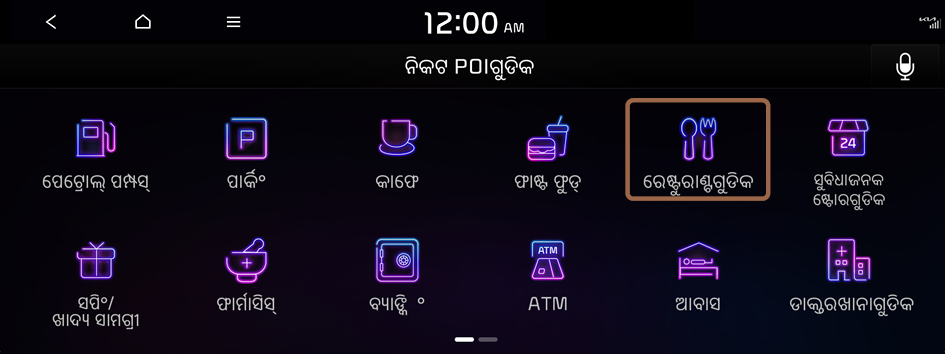
ଟାଇପ୍1
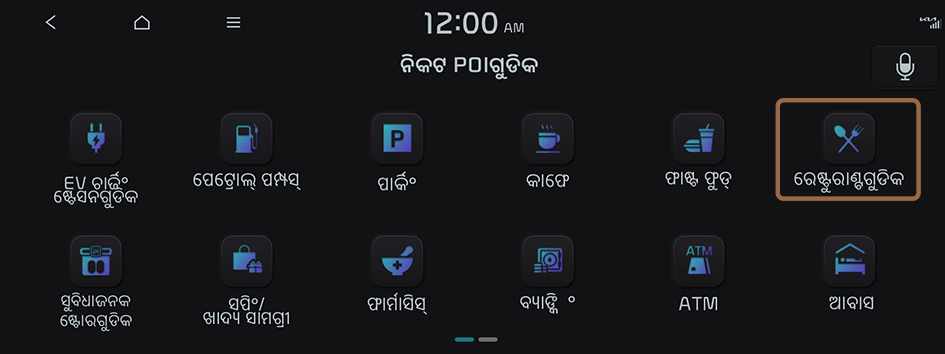
ଟାଇପ୍2
- ଯାନର ମଡେଲ୍ ଏବଂ ନିର୍ଦ୍ଦିଷ୍ଟତା ଉପରେ ନିର୍ଭର କରି ସ୍କ୍ରିନ୍ ଭିନ୍ନ ହୋଇପାରେ।
- ଯଦି ଗାଡି ଟାଇପ୍ 2, ଗ୍ରାଫିକ୍ ଥିମ୍ କୁ ଧଳା କିମ୍ବା କଳାକୁ ପରିବର୍ତ୍ତନ କରିବା ସମ୍ଭବ। ▶ "ଗ୍ରାଫିକ୍ ଥିମଗୁଡ଼ିକ (ଯଦି ସଜ୍ଜିତ)" କୁ ଦେଖନ୍ତୁ।
- ସନ୍ଧାନ ଫଳାଫଳ ତାଲିକାରୁ ଏକ ଗନ୍ତବ୍ୟସ୍ଥଳ ବାଛନ୍ତୁ।
- ଏକ ଭିନ୍ନ କ୍ରମରେ ଫଳାଫଳକୁ ସର୍ଟ କରିବାକୁ, ଟୋଗଲ୍ ବଟନ୍ ଦବାନ୍ତୁ।
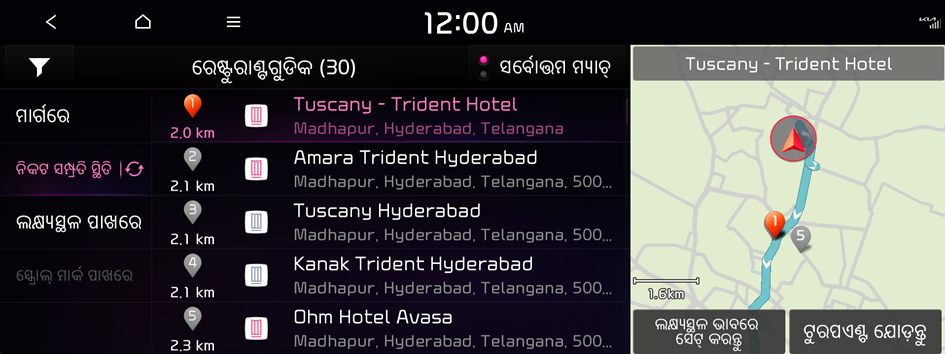
- ଗନ୍ତବ୍ୟସ୍ଥଳର ଅବସ୍ଥାନ ଯାଞ୍ଚ କରନ୍ତୁ ଏବଂ ତାପରେ ଲକ୍ଷ୍ୟସ୍ଥଳ ଭାବରେ ସେଟ୍ କରନ୍ତୁ ଦବାନ୍ତୁ।
- ଏକ ମାର୍ଗ ବାଛନ୍ତୁ ଏବଂ ମାର୍ଗଦର୍ଶନ ଆରମ୍ଭ କରନ୍ତୁ ଦବାନ୍ତୁ।
ମାର୍ଗ ଏଡିଟିଂ କରିବା
ଗନ୍ତବ୍ୟସ୍ଥଳକୁ ଯିବା ବାଟରେ ଆପଣ ଟୁରପଏଣ୍ଟଗୁଡିକ ସମ୍ପାଦନ କରିପାରିବେ। ଆପଣ ଦୁଇଟି ଟୁରପଏଣ୍ଟ ପର୍ଯ୍ୟନ୍ତ ଯୋଗ କରିପାରିବେ।
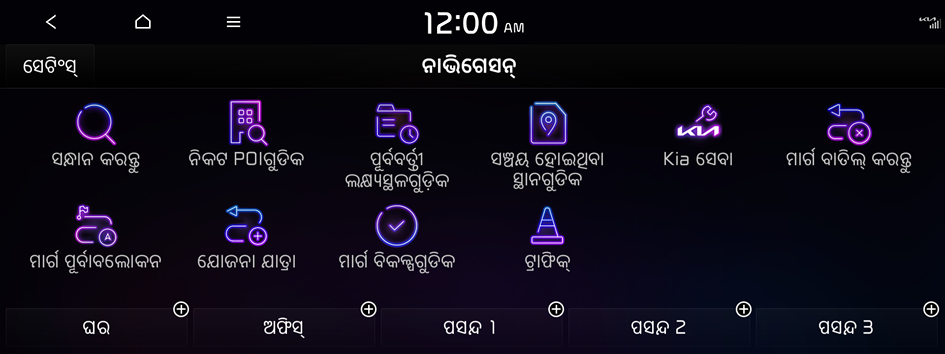
ଟାଇପ୍1
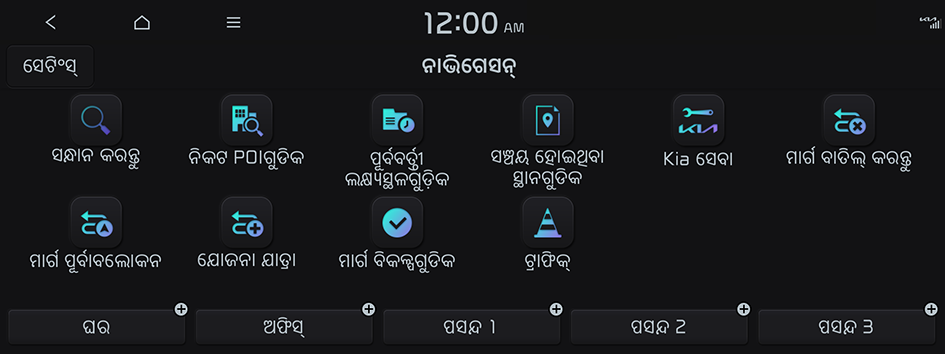
ଟାଇପ୍2
- ଯାନର ମଡେଲ୍ ଏବଂ ନିର୍ଦ୍ଦିଷ୍ଟତା ଉପରେ ନିର୍ଭର କରି ସ୍କ୍ରିନ୍ ଭିନ୍ନ ହୋଇପାରେ।
- ଯଦି ଗାଡି ଟାଇପ୍ 2, ଗ୍ରାଫିକ୍ ଥିମ୍ କୁ ଧଳା କିମ୍ବା କଳାକୁ ପରିବର୍ତ୍ତନ କରିବା ସମ୍ଭବ। ▶ "ଗ୍ରାଫିକ୍ ଥିମଗୁଡ଼ିକ (ଯଦି ସଜ୍ଜିତ)" କୁ ଦେଖନ୍ତୁ।
ଏକ ଟୁରପଏଣ୍ଟ ସେଟିଂ କରନ୍ତୁ
ଆପଣ ଇପ୍ସିତ ସ୍ଥାନ ଖୋଜି ଏହାକୁ ଏକ ଟୁରପଏଣ୍ଟ ଭାବରେ ସେଟ୍ କରିପାରିବେ।
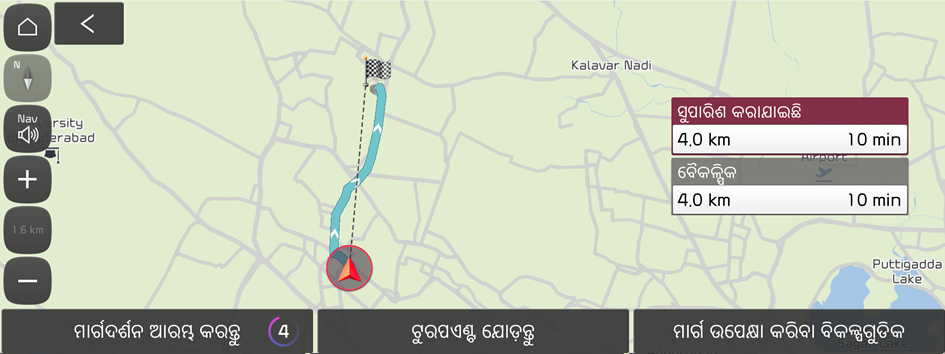
- ଟୁରପଏଣ୍ଟ ଯୋଡ଼ନ୍ତୁ କୁ ଦବାଇବା ଦ୍ୱାରା ଏକ ଗନ୍ତବ୍ୟସ୍ଥଳ ସେଟ୍ କରିବାର 5 ସେକେଣ୍ଡ ମଧ୍ୟରେ ମ୍ୟାପ୍ ସ୍କ୍ରିନରୁ ଟୁର୍ ପ୍ଲାନ୍ ମଧ୍ୟ କରାଯାଇପାରିବ।
- ସ୍କ୍ରିନରେ ନାଭିଗେସନ୍,ଏକ ଟୁରପଏଣ୍ଟ ଖୋଜିବା ପାଇଁ ଇଚ୍ଛିତ ସନ୍ଧାନ ପଦ୍ଧତିକୁ ଦବାନ୍ତୁ।
- ଟୁରପଏଣ୍ଟ ସନ୍ଧାନ ବିଷୟରେ ଅଧିକ ସୂଚନା ପାଇଁ: ▶ "କୀୱାର୍ଡ ଦ୍ୱାରା ଖୋଜୁଛି", "ପୂର୍ବବର୍ତ୍ତୀ ଗନ୍ତବ୍ୟସ୍ଥଳରୁ ସନ୍ଧାନ କରିବା", "ନିକଟସ୍ଥ ଆଗ୍ରହର ସନ୍ଧାନ ପାଇଁ ଦେଖନ୍ତୁ", "Kia ସେବା ପାଇଁ ସନ୍ଧାନ କରୁଛି" କୁ ଦେଖନ୍ତୁ।
- ଏକ ଇଚ୍ଛିତ ସନ୍ଧାନ ଫଳାଫଳର ମାନଚିତ୍ରରେ, ଟୁରପଏଣ୍ଟ ଯୋଡ଼ନ୍ତୁ କୁ ଦବାନ୍ତୁ।
ମନୋନୀତ ଟୁରପଏଣ୍ଟ ପଏଣ୍ଟ ମାର୍ଗରେ ଯୋଡ଼ି ଯାଇଛି।
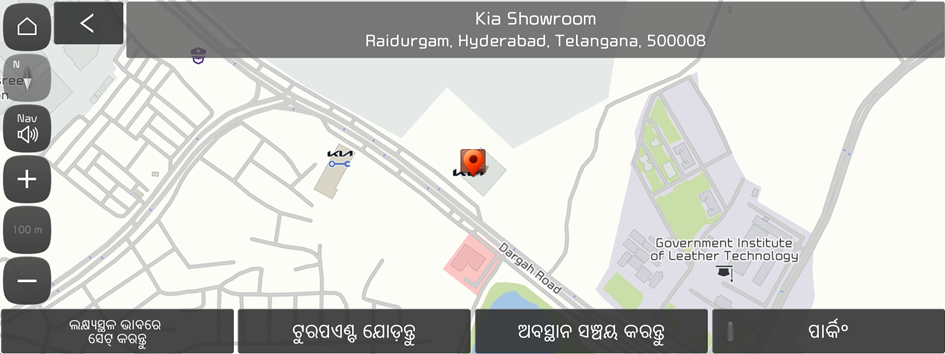
- ଯଦି ଆପଣ ସ୍କ୍ରିନର ଡାହାଣ ପାର୍ଶ୍ୱରେ ପାର୍କିଂ କୁ ଦବାନ୍ତି ତେବେ ମାନଚିତ୍ର ସ୍କ୍ରିନରେ ପାର୍କିଂ ଲଟ୍ ଅବସ୍ଥାନ ପ୍ରଦର୍ଶନ ହୁଏ।
- ମାର୍ଗ ପଏଣ୍ଟ ଯୋଡିବା ପରେ, ଗଣନାଦବାନ୍ତୁ।
- ଅପଡେଟ୍ ରୁଟ୍ ଚୟନ କରନ୍ତୁ ଏବଂ ତାପରେ ମାର୍ଗଦର୍ଶନ ଆରମ୍ଭ କରନ୍ତୁ ଦବାନ୍ତୁ।
ଟୁରପଏଣ୍ଟଗୁଡିକର କ୍ରମ ପରିବର୍ତ୍ତନ କରିବା
ଆପଣ ମାର୍ଗରେ ଟୁରପଏଣ୍ଟ କ୍ରମ ପରିବର୍ତ୍ତନ କରିପାରିବେ।
- ଦବାନ୍ତୁ ନାଭିଗେସନ୍ ସ୍କ୍ରିନରେ, ଯୋଜନା ଯାତ୍ରା।
- କ୍ରମ ପରିବର୍ତ୍ତନ କରିବା ପାଇଁ ଏକ ଟୁରପଏଣ୍ଟ ବାଛନ୍ତୁ ଏବଂ ତାପରେ ଅର୍ଡର୍ ପରିବର୍ତ୍ତନ କରନ୍ତୁ ଦବାନ୍ତୁ।
- ଟୁର୍ ପଏଣ୍ଟଗୁଡ଼ିକର କ୍ରମ ପରିବର୍ତ୍ତନ କରିବାକୁ, ଅର୍ଡର୍ ପରିବର୍ତ୍ତନ କରନ୍ତୁ କୁ ଦବାନ୍ତୁ।
- ପ୍ଲାନ୍ ଟୁର୍ ସ୍କ୍ରିନ୍ ରେ ଆଉ ଏକ ଟୁର୍ ପଏଣ୍ଟ ଯୋଡିବାକୁ, ଟୁରପଏଣ୍ଟ ଯୋଡନ୍ତୁ ଦବାନ୍ତୁ।
- ସ୍କ୍ରିନରେ ଅନଲାଇନ୍ ଉପଭୋକ୍ତାଙ୍କ ମାନୁଆଲ୍ ଯୋଜନା ଯାତ୍ରା ଆକସେସ୍ କରିବାକୁ,
 ▶ ମାନୁଆଲ୍ ଦବାନ୍ତୁ ଏବଂ ଦବାନ୍ତୁ ଏବଂ ତାପରେ ପ୍ରଦର୍ଶିତ QR କୋଡ୍ ସ୍କାନ୍ କରନ୍ତୁ।
▶ ମାନୁଆଲ୍ ଦବାନ୍ତୁ ଏବଂ ଦବାନ୍ତୁ ଏବଂ ତାପରେ ପ୍ରଦର୍ଶିତ QR କୋଡ୍ ସ୍କାନ୍ କରନ୍ତୁ।
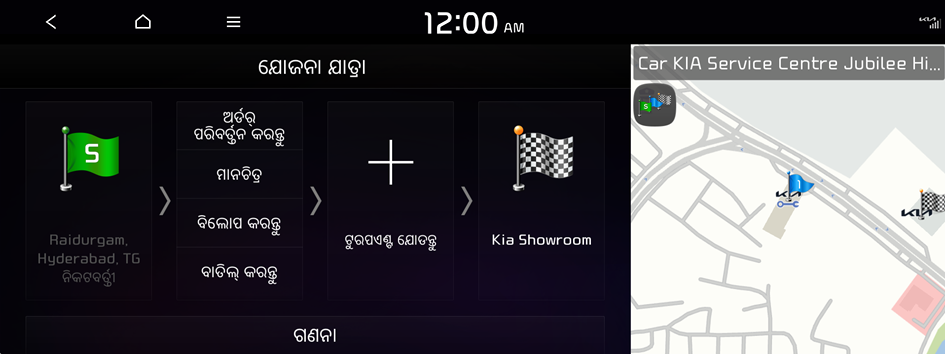
- ମାର୍ଗ ସମ୍ପାଦନ କରିବା ପରେ, ଗଣନା ଦବାନ୍ତୁ।
- ଅପଡେଟ୍ ରୁଟ୍ ଚୟନ କରନ୍ତୁ ଏବଂ ତାପରେ ମାର୍ଗଦର୍ଶନ ଆରମ୍ଭ କରନ୍ତୁ ଦବାନ୍ତୁ।
ଏକ ଟୁରପଏଣ୍ଟ ବିଲୋପ ହେଉଛି
ଆପଣ ମାର୍ଗରୁ ଏକ ଟୁରପଏଣ୍ଟ ବିଲୋପ କରିପାରିବେ।
- ଦବାନ୍ତୁ ନାଭିଗେସନ୍ ସ୍କ୍ରିନରେ, ଯୋଜନା ଯାତ୍ରା।
- ମାର୍ଗରୁ ବିଲୋପ କରିବା ପାଇଁ ଏକ ଟୁରପଏଣ୍ଟ ବାଛନ୍ତୁ ଏବଂ ତାପରେ ବିଲୋପ କରନ୍ତୁ ଦବାନ୍ତୁ।
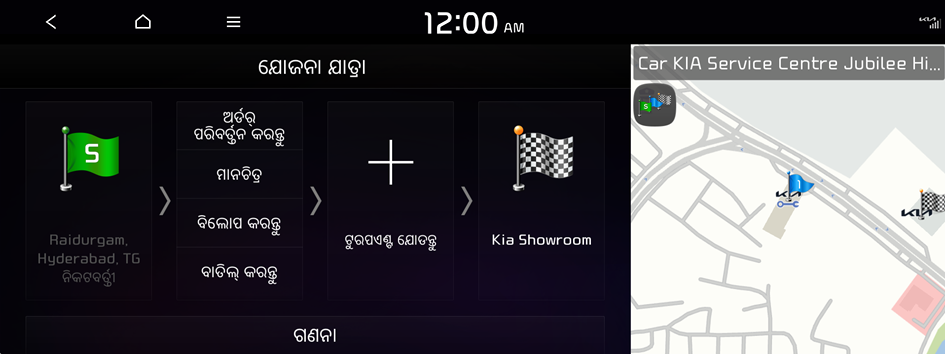
- ଟୁର୍ ପଏଣ୍ଟ ବିଲୋପ କରିବା ପରେ ପୁନଃ ରୁଟ୍ ସନ୍ଧାନ କରିବାକୁ, ଗଣନା କୁ ଦବାନ୍ତୁ।
- ଅପଡେଟ୍ ରୁଟ୍ ଚୟନ କରନ୍ତୁ ଏବଂ ତାପରେ ମାର୍ଗଦର୍ଶନ ଆରମ୍ଭ କରନ୍ତୁ ଦବାନ୍ତୁ।
ମାର୍ଗ ସନ୍ଧାନ ବିକଳ୍ପକୁ ପରିବର୍ତ୍ତନ କରିବା
ଆପଣ ମାର୍ଗ ସନ୍ଧାନ ବିକଳ୍ପ ପରିବର୍ତ୍ତନ କରିପାରିବେ।
- ଦବାନ୍ତୁ ନାଭିଗେସନ୍ ସ୍କ୍ରିନରେ, ମାର୍ଗ ବିକଳ୍ପଗୁଡିକ।
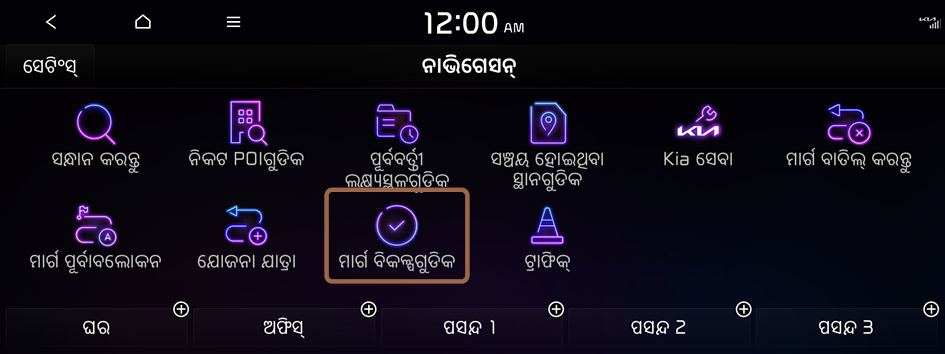
ଟାଇପ୍1
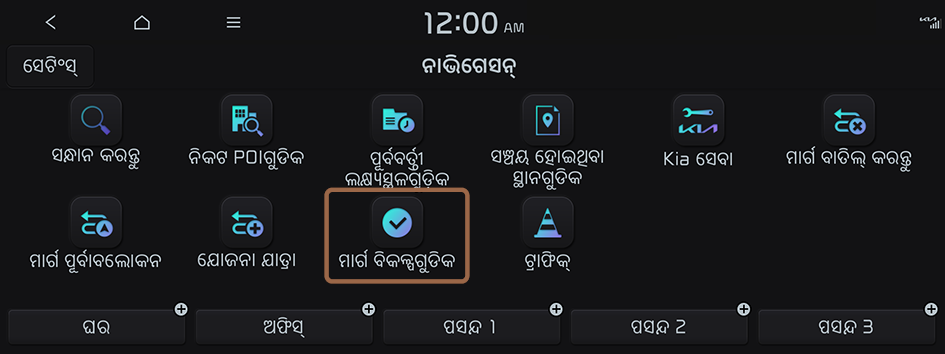
ଟାଇପ୍2
- ଯାନର ମଡେଲ୍ ଏବଂ ନିର୍ଦ୍ଦିଷ୍ଟତା ଉପରେ ନିର୍ଭର କରି ସ୍କ୍ରିନ୍ ଭିନ୍ନ ହୋଇପାରେ।
- ଯଦି ଗାଡି ଟାଇପ୍ 2, ଗ୍ରାଫିକ୍ ଥିମ୍ କୁ ଧଳା କିମ୍ବା କଳାକୁ ପରିବର୍ତ୍ତନ କରିବା ସମ୍ଭବ। ▶ "ଗ୍ରାଫିକ୍ ଥିମଗୁଡ଼ିକ (ଯଦି ସଜ୍ଜିତ)" କୁ ଦେଖନ୍ତୁ।
- ଏକ ମାର୍ଗ ବାଛନ୍ତୁ ଏବଂ ମାର୍ଗ ବିକଳ୍ପଗୁଡିକ କିମ୍ବା ମାର୍ଗ ଉପେକ୍ଷା କରିବା ବିକଳ୍ପଗୁଡିକ ଦବାନ୍ତୁ।
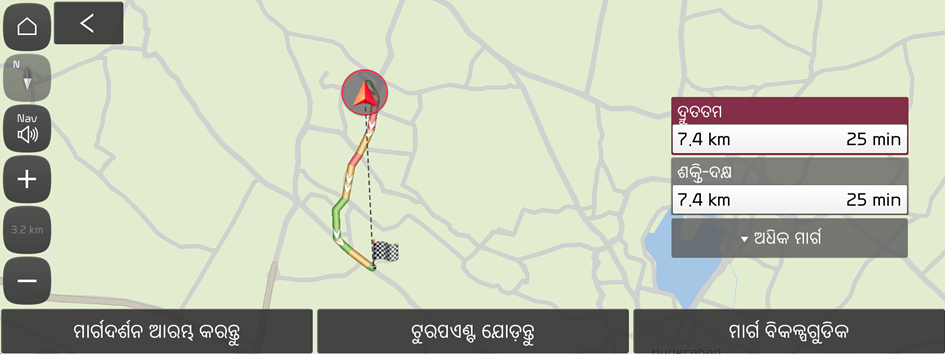
ବିକଳ୍ପ A
(ସଂଯୁକ୍ତ କାର ସିଷ୍ଟମ୍ ସହିତ ଲିଙ୍କ୍ ହୋଇଥିବା ରୁଟ୍ ସନ୍ଧାନ ସ୍କ୍ରିନ୍)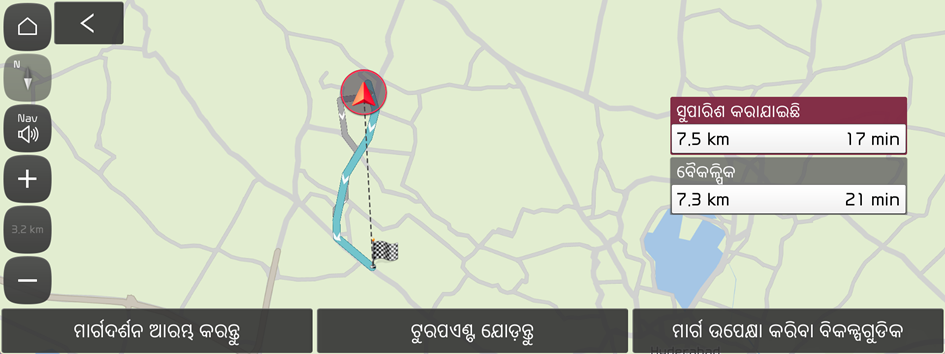
ବିକଳ୍ପ B
(ସଂଯୁକ୍ତ କାର ସିଷ୍ଟମ୍ ସହିତ ଲିଙ୍କ୍ ହୋଇନଥିବା ରୁଟ୍ ସନ୍ଧାନ ସ୍କ୍ରିନ୍) - ମାର୍ଗ ସନ୍ଧାନ ସ୍କ୍ରିନରେ, ଅଗ୍ରାଧିକାର ସନ୍ଧାନ ବିକଳ୍ପର ପ୍ରାଥମିକତା ପରିବର୍ତ୍ତନ କରନ୍ତୁ।
- ସ୍କ୍ରିନରେ ଅନଲାଇନ୍ ଉପଭୋକ୍ତାଙ୍କ ମାନୁଆଲ୍ ମାର୍ଗ ବିକଳ୍ପଗୁଡିକ ଆକସେସ୍ କରିବାକୁ,
 ▶ ମାନୁଆଲ୍ ଦବାନ୍ତୁ ଏବଂ ଦବାନ୍ତୁ ଏବଂ ତାପରେ ପ୍ରଦର୍ଶିତ QR କୋଡ୍ ସ୍କାନ୍ କରନ୍ତୁ।
▶ ମାନୁଆଲ୍ ଦବାନ୍ତୁ ଏବଂ ଦବାନ୍ତୁ ଏବଂ ତାପରେ ପ୍ରଦର୍ଶିତ QR କୋଡ୍ ସ୍କାନ୍ କରନ୍ତୁ। - ବିକଳ୍ପ A ସ୍କ୍ରିନରେ, ଦବାନ୍ତୁ ଏବଂ ଧରି ରଖନ୍ତୁ ଏବଂ ତାପରେ ଅଗ୍ରାଧିକାର ପରିବର୍ତ୍ତନ କରିବାକୁ ଚାହୁଁଥିବା ସ୍ଥିତିକୁ ଅଗ୍ରାଧିକାର ସନ୍ଧାନ ବିକଳ୍ପର ଡାହାଣପାର୍ଶ୍ୱରେ
 ଡ୍ରାଗ୍ କରନ୍ତୁ। ଏଭଏଡାନ୍ସ ରୁଟ୍ ବିକଳ୍ପ ଚୟନ କରିବାକୁ,
ଡ୍ରାଗ୍ କରନ୍ତୁ। ଏଭଏଡାନ୍ସ ରୁଟ୍ ବିକଳ୍ପ ଚୟନ କରିବାକୁ,  ଦବାନ୍ତୁ।
ଦବାନ୍ତୁ। - ଯାନର ମଡେଲ୍ ଏବଂ ନିର୍ଦ୍ଦିଷ୍ଟତା ଉପରେ ନିର୍ଭର କରି ସ୍କ୍ରିନ୍ ଭିନ୍ନ ହୋଇପାରେ।
- ଯାନର ମଡେଲ୍ ଏବଂ ନିର୍ଦ୍ଦିଷ୍ଟତା ଉପରେ ନିର୍ଭର କରି ଉପଲବ୍ଧ ବିକଳ୍ପଗୁଡ଼ିକ ଭିନ୍ନ ହୋଇପାରେ।
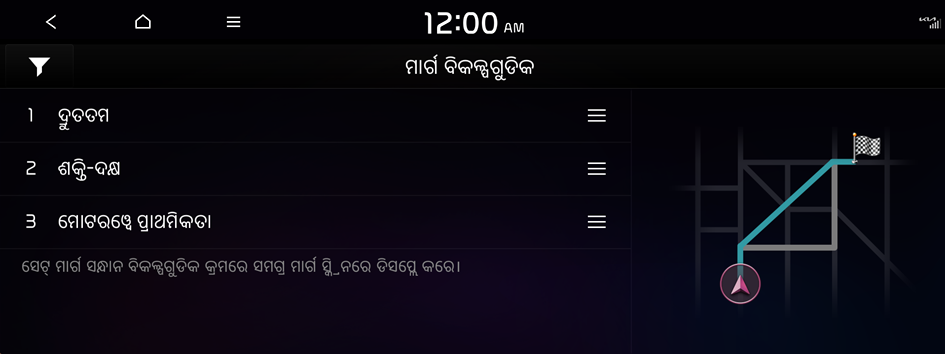
ବିକଳ୍ପ A
(ସଂଯୁକ୍ତ କାର ସିଷ୍ଟମ୍ ସହିତ ଲିଙ୍କ୍ ହୋଇଥିବା ରୁଟ୍ ସନ୍ଧାନ ସ୍କ୍ରିନ୍)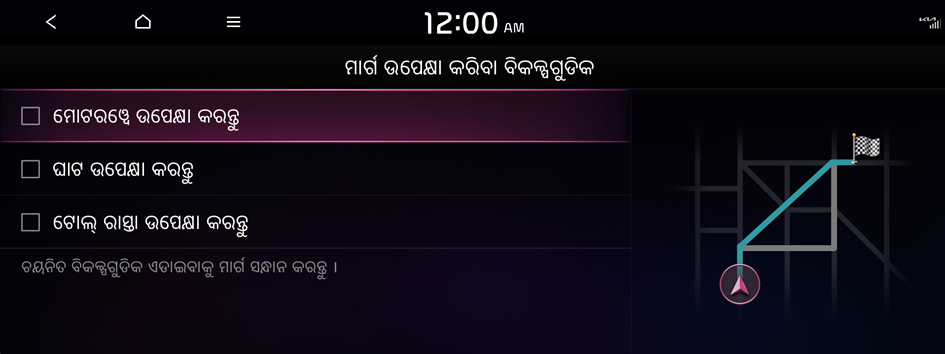
ବିକଳ୍ପ B
(ସଂଯୁକ୍ତ କାର ସିଷ୍ଟମ୍ ସହିତ ଲିଙ୍କ୍ ହୋଇନଥିବା ରୁଟ୍ ସନ୍ଧାନ ସ୍କ୍ରିନ୍) - ସ୍କ୍ରିନରେ ଅନଲାଇନ୍ ଉପଭୋକ୍ତାଙ୍କ ମାନୁଆଲ୍ ମାର୍ଗ ବିକଳ୍ପଗୁଡିକ ଆକସେସ୍ କରିବାକୁ,
ନିର୍ଦ୍ଦିଷ୍ଟ ଜୋନ୍ ଠାରୁ ଦୂରେଇ ରୁହନ୍ତୁ
ନିର୍ମାଣାଧୀନ ସଡ଼କ ଏବଂ ନିର୍ଦ୍ଦିଷ୍ଟ ସଡ଼କ ପରି ନିର୍ଦ୍ଦିଷ୍ଟ ସଡକକୁ ବାଦ ଦେବା ପରେ ଆପଣ ରାଉଟିଙ୍ଗ୍ ଆରମ୍ଭ କରିପାରିବେ।
- ଦବାନ୍ତୁ ନାଭିଗେସନ୍ ସ୍କ୍ରିନରେ, ମାର୍ଗ ପୂର୍ବାବଲୋକନ।
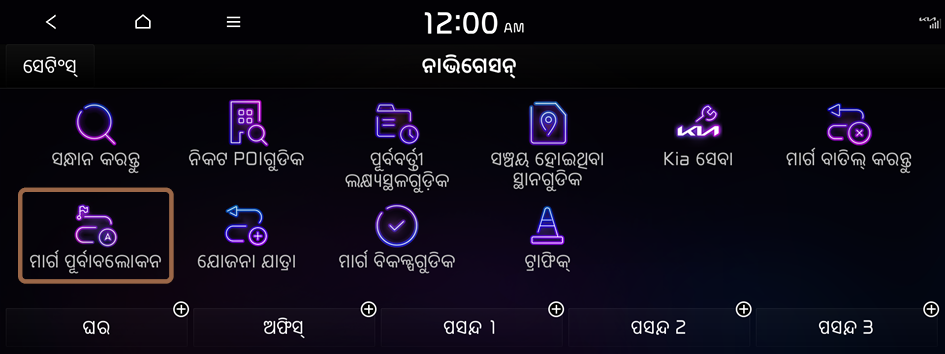
ଟାଇପ୍1
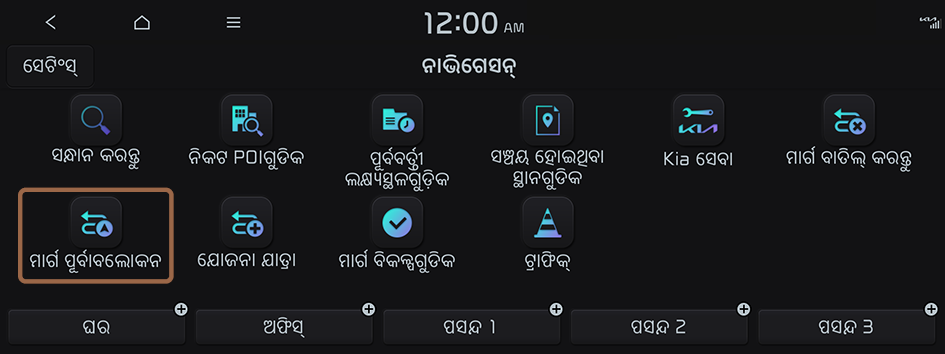
ଟାଇପ୍2
- ଯାନର ମଡେଲ୍ ଏବଂ ନିର୍ଦ୍ଦିଷ୍ଟତା ଉପରେ ନିର୍ଭର କରି ସ୍କ୍ରିନ୍ ଭିନ୍ନ ହୋଇପାରେ।
- ଯଦି ଗାଡି ଟାଇପ୍ 2, ଗ୍ରାଫିକ୍ ଥିମ୍ କୁ ଧଳା କିମ୍ବା କଳାକୁ ପରିବର୍ତ୍ତନ କରିବା ସମ୍ଭବ। ▶ "ଗ୍ରାଫିକ୍ ଥିମଗୁଡ଼ିକ (ଯଦି ସଜ୍ଜିତ)" କୁ ଦେଖନ୍ତୁ।
- ମାର୍ଗ ସୂଚନା / ଉପେକ୍ଷା କରନ୍ତୁ ଦବାନ୍ତୁ।
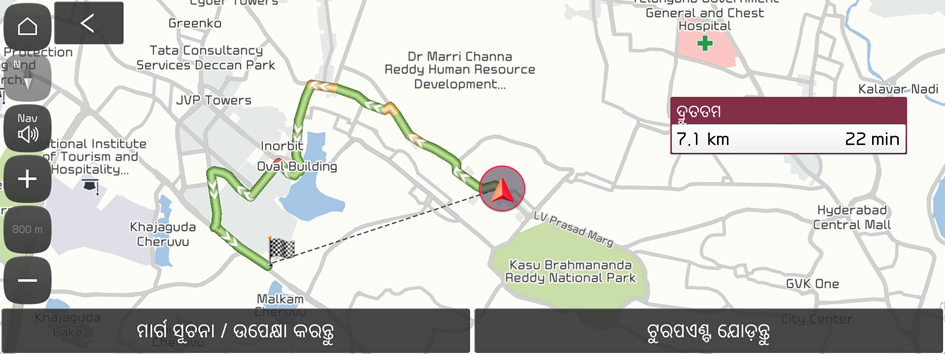
- ଏଡ଼ାଇବାକୁ ଥିବା ରାସ୍ତାଗୁଡ଼ିକୁ ଚୟନ କରନ୍ତୁ ପୁନଃ ମାର୍ଗରେ ଯାଆନ୍ତୁ ଦବାନ୍ତୁ।
- ସ୍କ୍ରିନରେ ଅନଲାଇନ୍ ଉପଭୋକ୍ତାଙ୍କ ମାନୁଆଲ୍ ମାର୍ଗ ସୂଚନା / ଉପେକ୍ଷା କରନ୍ତୁ ଆକସେସ୍ କରିବାକୁ,
 ▶ ମାନୁଆଲ୍ ଦବାନ୍ତୁ ଏବଂ ଦବାନ୍ତୁ ଏବଂ ତାପରେ ପ୍ରଦର୍ଶିତ QR କୋଡ୍ ସ୍କାନ୍ କରନ୍ତୁ।
▶ ମାନୁଆଲ୍ ଦବାନ୍ତୁ ଏବଂ ଦବାନ୍ତୁ ଏବଂ ତାପରେ ପ୍ରଦର୍ଶିତ QR କୋଡ୍ ସ୍କାନ୍ କରନ୍ତୁ।

- ସ୍କ୍ରିନରେ ଅନଲାଇନ୍ ଉପଭୋକ୍ତାଙ୍କ ମାନୁଆଲ୍ ମାର୍ଗ ସୂଚନା / ଉପେକ୍ଷା କରନ୍ତୁ ଆକସେସ୍ କରିବାକୁ,
- ହଁ ଦବାନ୍ତୁ।
- ଅପଡେଟ୍ ରୁଟ୍ ଚୟନ କରନ୍ତୁ ଏବଂ ତାପରେ ମାର୍ଗଦର୍ଶନ ଆରମ୍ଭ କରନ୍ତୁ ଦବାନ୍ତୁ।




